 |
มีหลายวิธีในการสร้าง Mindmap ใน Canva หากคุณต้องการทำเสร็จภายในเวลาอันสั้น ลองใช้เทมเพลตสำเร็จรูปของ Canva หรือจะออกแบบ Mindmap ของคุณเองก็ได้ นี่คือคำแนะนำโดยละเอียดเกี่ยวกับวิธีการสร้าง Mindmap ใน Canva บนคอมพิวเตอร์ของคุณสำหรับทั้งสองวิธี
สร้าง Mindmap จากเทมเพลตที่มีใน Canva
Canva มีคลังเทมเพลต Mindmap มากมายให้คุณเลือก เพื่อประหยัดเวลา ให้เลือกเทมเพลตที่มีอยู่แล้วและแก้ไขให้เหมาะสม ในการสร้าง Mindmap บน Canva ให้ทำตามขั้นตอนเหล่านี้
ขั้นตอนที่ 1: ขั้นแรก ให้เปิดเว็บเบราว์เซอร์ของคุณ แล้วป้อนที่อยู่เว็บไซต์ Canva (www.Canva.com) ลงในแถบที่อยู่ หากคุณมีบัญชี Canva อยู่แล้ว ให้เข้าสู่ระบบ หากยังไม่มีบัญชี ให้คลิก "สมัครใช้งาน" แล้วทำตามคำแนะนำเพื่อสร้างบัญชีใหม่เพื่อสร้าง Mindmap บน Canva
 |
ขั้นตอนที่ 2: หลังจากเข้าสู่ระบบสำเร็จแล้ว ให้ไปที่หน้าหลักของ Canva ในช่องค้นหาที่ด้านบนของหน้า ให้พิมพ์คำว่า "Mindmap" แล้วกด Enter Canva จะค้นหาเทมเพลตงานออกแบบของคุณเพื่อสร้าง Mindmap บน Canva
 |
ขั้นตอนที่ 3: เมื่อผลการค้นหาปรากฏขึ้น คุณจะเห็นรายการเทมเพลต Mindmap ให้เลือกเทมเพลตโดยคลิกที่เทมเพลตเพื่อเปิดตามความต้องการของคุณ สุดท้าย คุณสามารถแก้ไขและสร้าง Mindmap บน Canva ได้ตามที่คุณต้องการ
 |
เมื่อสร้าง Mindmap เสร็จแล้ว ให้คลิกปุ่ม "บันทึก" ที่มุมขวาบนของโปรแกรมแก้ไขเพื่อบันทึก คุณสามารถบันทึก Mindmap เป็นรูปภาพ (PNG, JPG) หรือ PDF ได้
ออกแบบ Mindmap ของคุณเองบน Canva
นอกจากการใช้เทมเพลตการออกแบบที่มีอยู่ในคอมพิวเตอร์แล้ว คุณยังสามารถสร้างแผนผังความคิดบน Canva ได้ด้วยการสร้างแผนผังความคิดของคุณเอง ทำตามขั้นตอนต่อไปนี้:
ขั้นตอนที่ 1: ไปที่เว็บไซต์ Canva ที่ www.Canva.com แล้วเข้าสู่ระบบ หลังจากเข้าสู่ระบบสำเร็จ จะมีปุ่ม "สร้างงานออกแบบ" อยู่บนหน้าหลักของ Canva คลิกปุ่มนี้เพื่อเริ่มสร้าง Mindmap ของคุณเองบน Canva
ต่อไป ระบบจะขอให้คุณเลือกขนาดสำหรับหน้า Mindmap ของคุณ คุณสามารถเลือกขนาดที่กำหนดเองหรือใช้ขนาดเริ่มต้นเพื่อสร้าง Mindmap บน Canva ได้
 |
ขั้นตอนที่ 2: คลิกที่ส่วนส่วนประกอบเพื่อเพิ่มกล่องที่เหมาะสม คุณควรจัดเรียงกล่องและหัวข้อไว้ล่วงหน้าเพื่อให้เหมาะกับแนวคิดของคุณ
 |
ขั้นตอนที่ 3: เพื่อสร้างแถบเชื่อมต่อที่แสดงความสัมพันธ์ระหว่างหัวเรื่อง คุณสามารถเลือกเส้นตรงในส่วนองค์ประกอบได้ นอกจากนี้ คุณยังสามารถคลิกที่ส่วนการวาดภาพได้อีกด้วย ที่นี่จะมีปากกา 3 ประเภทให้คุณเลือกใช้ โดยเฉพาะอย่างยิ่ง การสร้างเส้นตรงขณะสร้าง Mindmap บน Canva สามารถทำได้โดยการกด Shift พร้อมกับเลื่อนเคอร์เซอร์คอมพิวเตอร์
 |
ด้านบนเป็นคู่มือเกี่ยวกับวิธีการสร้าง Mindmap บน Canva โดยใช้เทมเพลตที่มีอยู่ในคอมพิวเตอร์ของคุณ และออกแบบเองได้ ทั้งสองวิธีนี้ง่ายและสะดวกมาก ช่วยให้ผู้ใช้สามารถสร้าง Mindmap ที่เหมาะกับสไตล์ของตนเองได้อย่างอิสระ
แหล่งที่มา









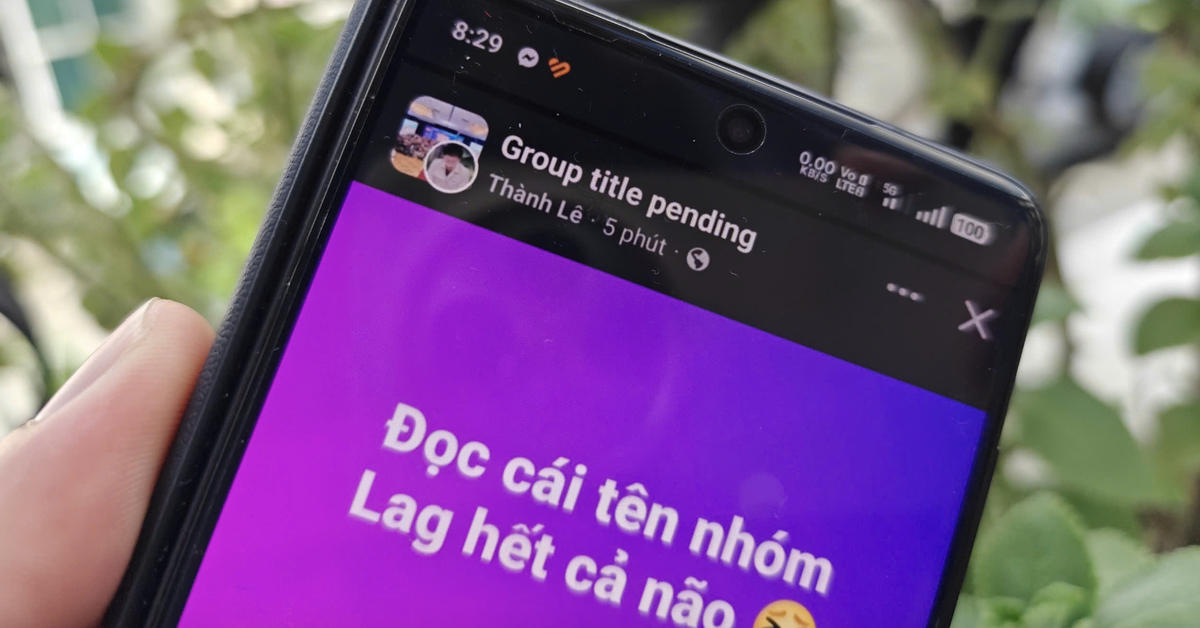

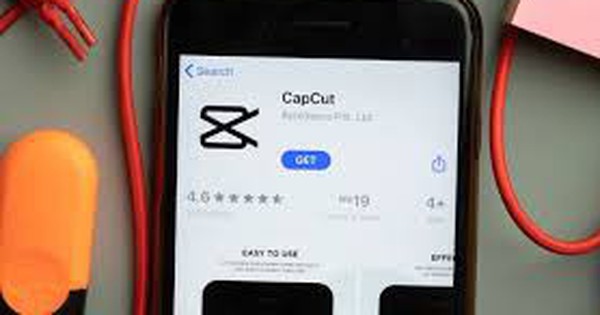


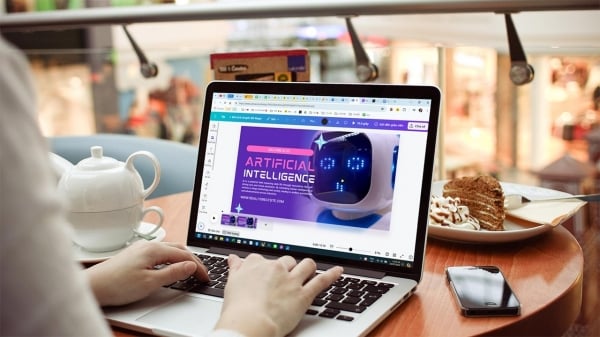
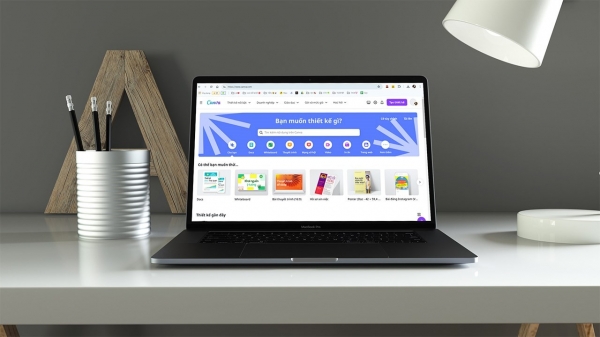


















![[ภาพ] ประธานาธิบดีเลืองเกวงเข้าร่วมรายการโทรทัศน์การเมืองและศิลปะพิเศษ "โอกาสทอง"](https://vstatic.vietnam.vn/vietnam/resource/IMAGE/2025/8/22/44ca13c28fa7476796f9aa3618ff74c4)



















































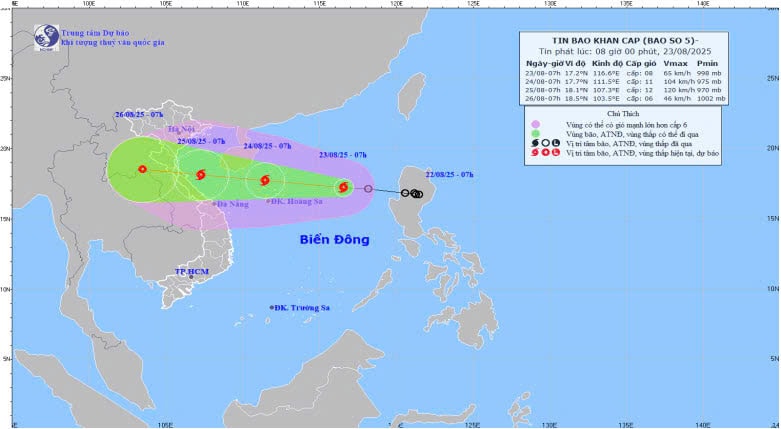
















การแสดงความคิดเห็น (0)